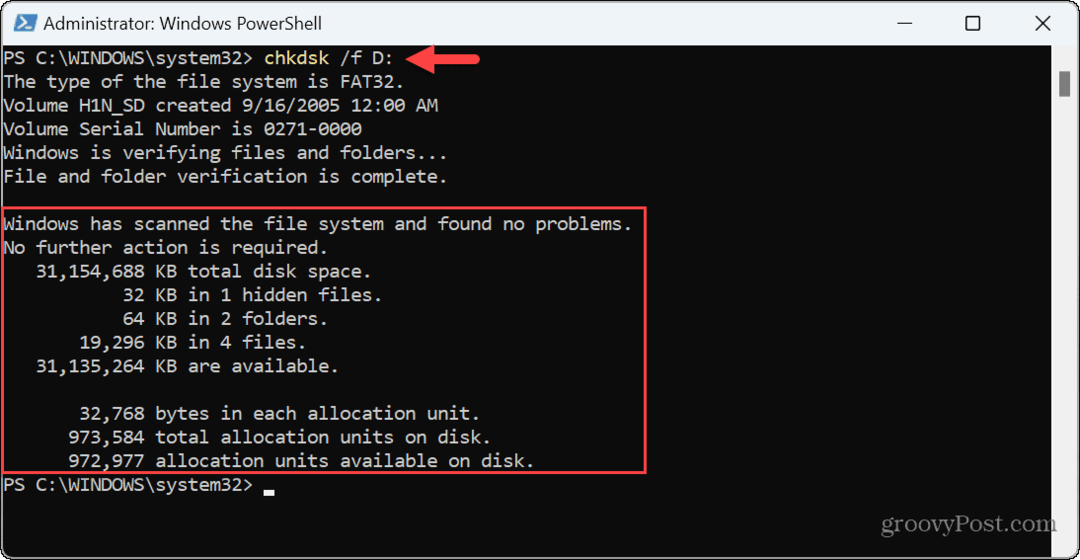Πώς να χρησιμοποιήσετε τη στόχευση συμβάντων στο Facebook στις διαφημίσεις σας στο Facebook: Social Media Examiner
εκδηλώσεις στο Facebook Facebook / / September 26, 2020
 Χρησιμοποιεί η σελίδα σας εκδηλώσεις στο Facebook;
Χρησιμοποιεί η σελίδα σας εκδηλώσεις στο Facebook;
Θέλετε να επαναπροσδιορίσετε διαφημίσεις σε άτομα που αλληλεπιδρούν με τις εκδηλώσεις σας στο Facebook;
Σε αυτό το άρθρο, θα ανακαλύψτε τρεις τρόπους στόχευσης κοινού χρησιμοποιώντας προσαρμοσμένα είδη κοινού αφοσίωσης σε εκδηλώσεις στο Facebook.
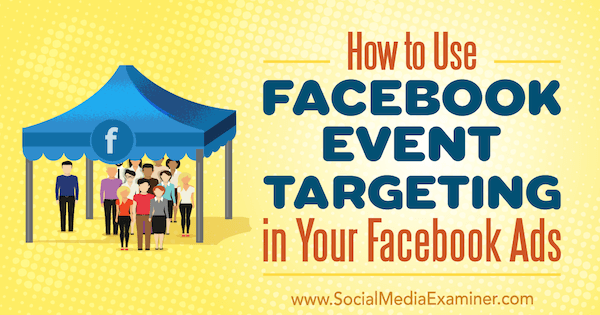
# 1: Στοχεύστε άτομα με βάση τη σύνδεσή τους με την εκδήλωσή σας
Ο γρηγορότερος τρόπος για να στοχεύσετε άτομα που πηγαίνουν στην εκδήλωσή σας στο Facebook είναι να συμπεριλάβετε ή εξαιρέστε τα στην ενότητα Συνδέσεις της στόχευσης κοινού εγκατάσταση σε Διαχειριστής διαφημίσεων.
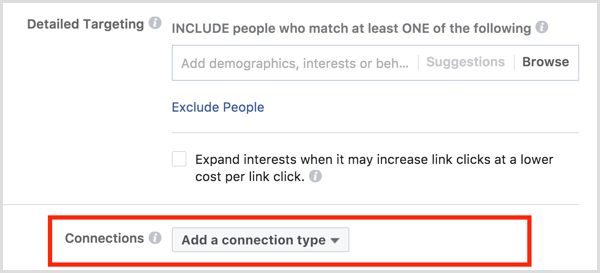
Κάντε κλικ στην Προσθήκη τύπου σύνδεσης, αιωρηθείτε πάνω από τις εκδηλώσεις, και επιλέξτε αν θέλετε να συμπεριλάβετε ή να εξαιρέσετε άτομα που έχουν απαντήσει στο συμβάν σας στο Facebook.
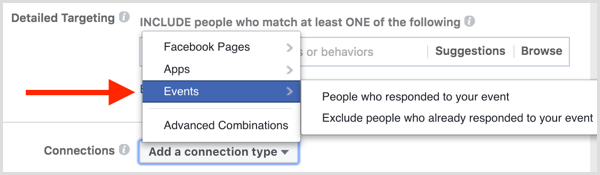
Αφού κάνετε την επιλογή σας, το πεδίο Προσθήκη συμβάντος εμφανίζεται κάτω από την επιλογή που έχετε επιλέξει.
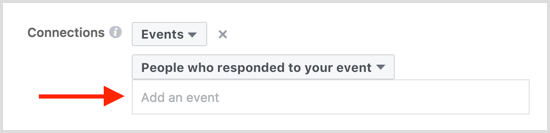
Μπορείτε επίσης να επιλέξτε Σύνθετους συνδυασμούς από το αναπτυσσόμενο μενού Προσθήκη τύπου σύνδεσης και να συμπεριλάβετε ή να αποκλείσετε άτομα που είναι συνδεδεμένα με την εκδήλωσή σας στο Facebook. Μπορείτε να συμπεριλάβετε ή να εξαιρέσετε μόνο άτομα που θα παρευρεθούν στην εκδήλωσή σας. δεν μπορείτε να στοχεύσετε φίλους ατόμων που έχουν ανταποκριθεί στην εκδήλωσή σας.
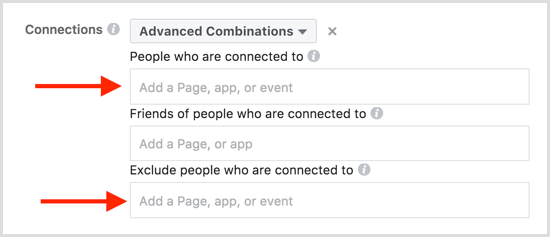
Κάντε κλικ στο κουμπί Αποθήκευση αυτού του κοινού για να αποθηκεύσετε αυτό το κοινό για χρήση σε άλλα Καμπάνιες διαφημίσεων στο Facebook. Επειτα προσθέστε ένα όνομα για το κοινό σας ώστε να μπορείτε εύκολα να το αναγνωρίσετε για μελλοντικές διαφημίσεις και στη συνέχεια κάντε κλικ στο Αποθήκευση.
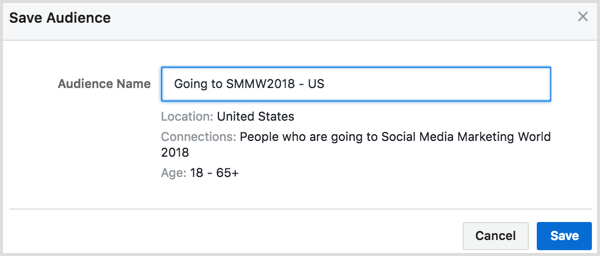
# 2: Βάση κοινού επαναπροσδιορισμού σε τρεις τύπους αφοσίωσης σε συμβάντα
Για να πάρετε λίγο πιο συγκεκριμένα σχετικά με τα άτομα που θέλετε να στοχεύσετε με βάση την αφοσίωσή τους με την εκδήλωση στο Facebook, μπορείτε δημιουργία α προσαρμοσμένο κοινό για αφοσίωση σε εκδηλώσεις στο Facebook.
Για να δημιουργήσετε ένα προσαρμοσμένο κοινό, άνοιξε το Πίνακας ελέγχου κοινού στο Διαχειριστή διαφημίσεων.
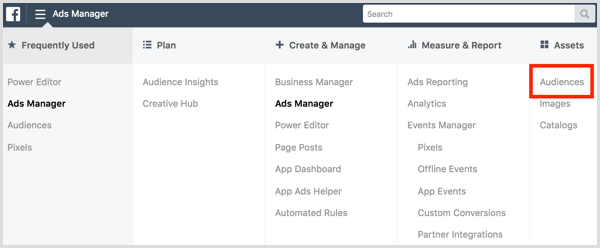
Στον πίνακα ελέγχου κοινού, κάντε κλικ στην επιλογή Δημιουργία κοινού και επιλέξτε Προσαρμοσμένο κοινό από το αναπτυσσόμενο μενού.

Μπορείτε επίσης να δημιουργία νέων προσαρμοσμένων ειδών κοινού στο Διαχειριστή διαφημίσεων κατά τη δημιουργία μιας διαφήμισης. Στη στόχευση κοινού, κάντε κλικ στο Δημιουργία νέου στο πεδίο Προσαρμοσμένα είδη κοινού και επιλέξτε Προσαρμοσμένο κοινό.
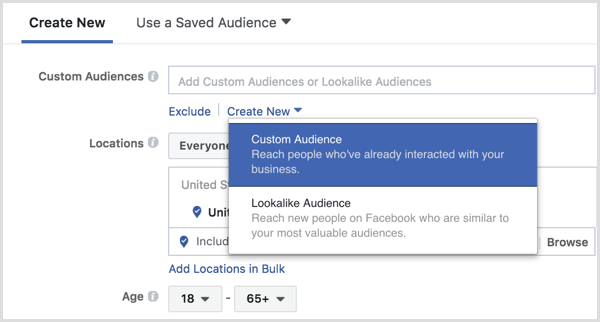
Επόμενο, επιλέξτε Αφοσίωση όπως θέλετε να δημιουργήσετε το κοινό σας.
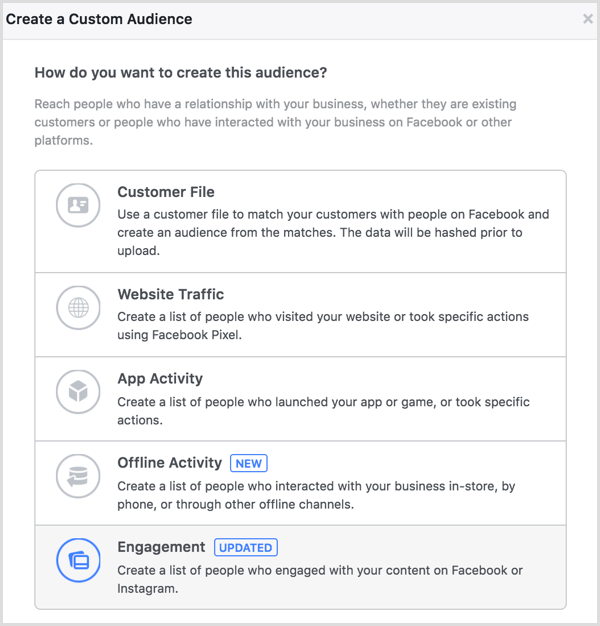
Για να δημιουργήσετε αυτό το κοινό, επιλέξτε Εκδήλωση.
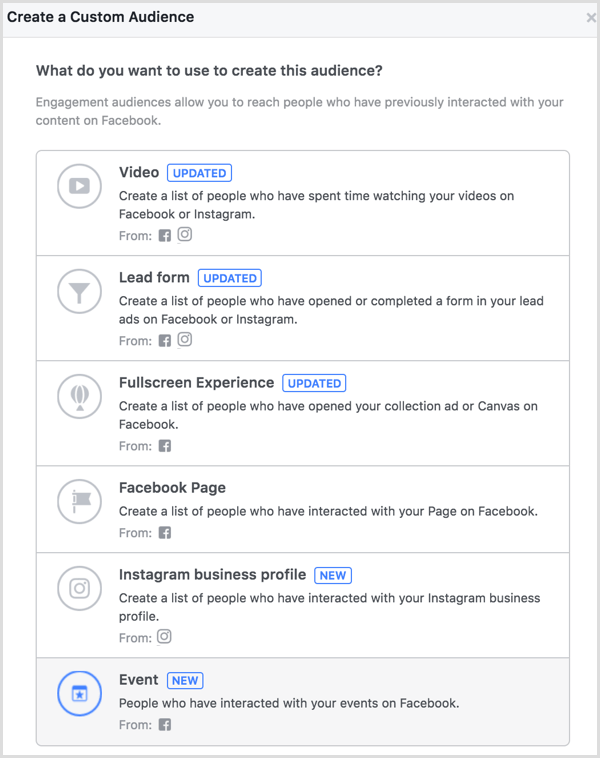
Μπορείτε να επιλέξετε δημιουργήστε ένα προσαρμοσμένο κοινό με βάση άτομα που πληρούν οποιοδήποτε ή όλα τα κριτήρια αφοσίωσης σε εκδηλώσεις στο Facebookπέρασε.
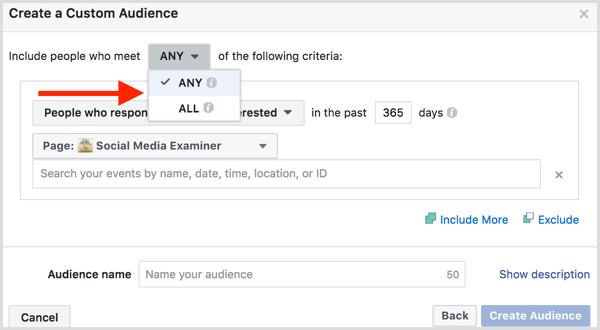
Επειτα επιλέξτε άτομα που επισκέπτονται ή ενδιαφέρονταιστην εκδήλωσή σας στο Facebook.
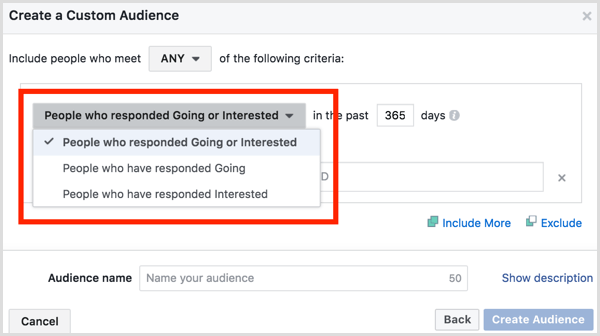
Εισαγάγετε τον αριθμό των ημερών θέλετε να καλύπτει το προσαρμοσμένο κοινό της αφοσίωσης σε εκδηλώσεις και επιλέξτε τη σελίδα Facebook που χρησιμοποιήσατεγια να δημιουργήσετε την εκδήλωσή σας στο Facebook.
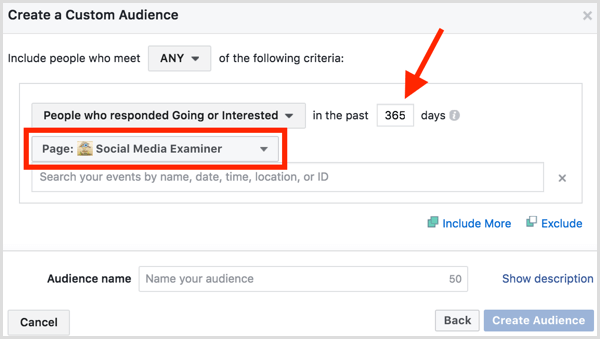
Επιλέξτε ένα ή περισσότερα συμβάντα στο Facebook. Μπορείτε να τοποθετήσετε το δείκτη του ποντικιού σε κάθε εκδήλωση στο Facebook για να δείτε μια ανάλυση του αριθμού των ατόμων που πηγαίνουν ή ενδιαφέρονται για την εκδήλωση, μαζί με πρόσθετες λεπτομέρειες από τη σελίδα του Facebook.
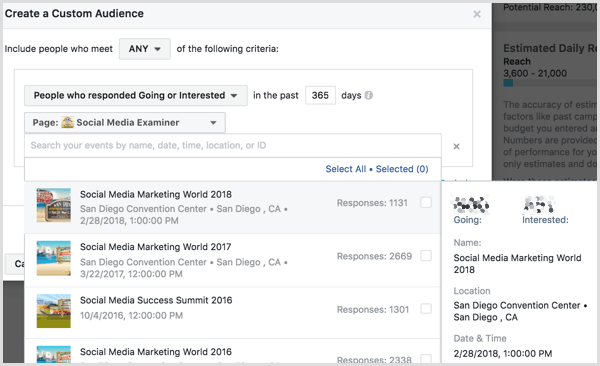
Συνεχίστε να συμπεριλαμβάνετε ή να αποκλείετε περισσότερες εκδηλώσεις στο Facebook από άλλες σελίδες Facebook όπως απαιτείται.
Αποκτήστε εκπαίδευση μάρκετινγκ YouTube - στο διαδίκτυο!

Θέλετε να βελτιώσετε την αφοσίωση και τις πωλήσεις σας με το YouTube; Στη συνέχεια, εγγραφείτε στη μεγαλύτερη και καλύτερη συγκέντρωση ειδικών μάρκετινγκ του YouTube καθώς μοιράζονται τις αποδεδειγμένες στρατηγικές τους. Θα λάβετε βήμα-προς-βήμα ζωντανή οδηγία με επίκεντρο Στρατηγική YouTube, δημιουργία βίντεο και διαφημίσεις YouTube. Γίνετε ήρωας μάρκετινγκ YouTube για την εταιρεία και τους πελάτες σας καθώς εφαρμόζετε στρατηγικές που έχουν αποδεδειγμένα αποτελέσματα. Αυτή είναι μια ζωντανή διαδικτυακή εκδήλωση από τους φίλους σας στο Social Media Examiner.
ΚΛΙΚ ΕΔΩ ΓΙΑ ΛΕΠΤΟΜΕΡΕΙΕΣ - ΠΩΛΗΣΗ ΛΗΞΕΙ 22 ΣΕΠΤΕΜΒΡΙΟΥ!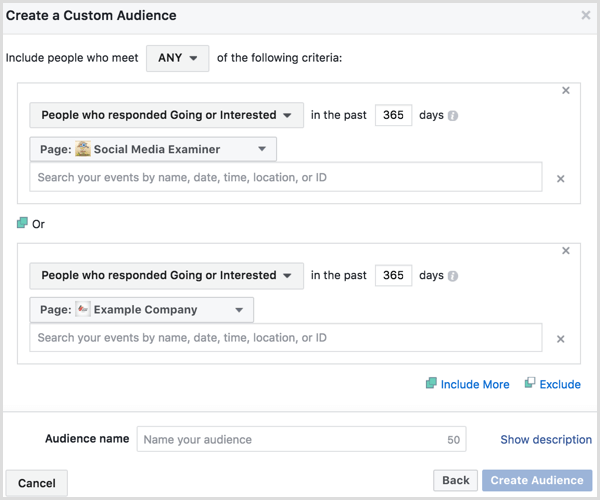
Όταν ολοκληρώσετε τη ρύθμιση των προσαρμοσμένων λεπτομερειών κοινού σας, κάντε κλικ στο σύνδεσμο Εμφάνιση περιγραφής πάνω από το κουμπί Δημιουργία κοινού για να ονομάστε και προσθέστε μια σύντομη περιγραφή στο προσαρμοσμένο κοινό σας. Επειτα κάντε κλικ στο κουμπί Δημιουργία κοινού.
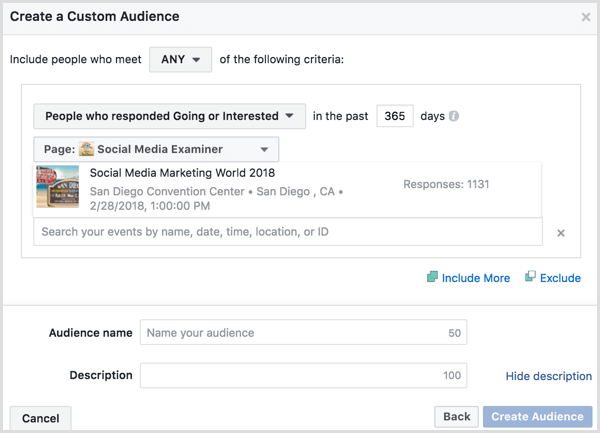
Μπορείς επιλέξτε αυτό το προσαρμοσμένο κοινό στη στόχευση κοινού κατά τη δημιουργία νέων διαφημίσεων στο Διαχειριστή διαφημίσεων.
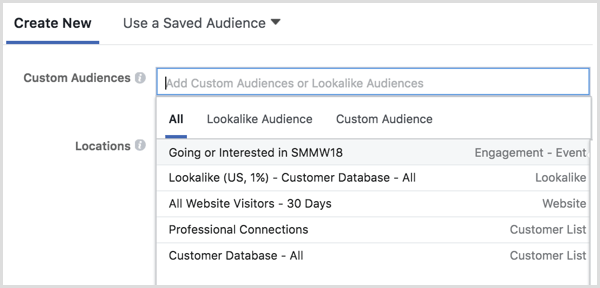
Μπορείτε επίσης να προβολή του κοινού από τον πίνακα ελέγχου κοινού. Μόλις συμπληρωθεί το κοινό, επιλέξτε το πλαίσιο δίπλα του και κάντε κλικ στο κουμπί Δημιουργία διαφήμισης παραπάνω για να δημιουργήσετε μια νέα διαφημιστική καμπάνια στο Facebook με το προσαρμοσμένο κοινό σας ως στόχο.

# 3: Χρησιμοποιήστε ένα σετ εκδηλώσεων εκτός σύνδεσης για να επαναπροσδιορίσετε τους συμμετέχοντες
Θέλετε να στοχεύσετε διαφημιστικές καμπάνιες στο Facebook σε άτομα που πραγματικά παρακολούθησαν την εκδήλωσή σας; Εάν συλλέγετε πληροφορίες από άτομα ενώ βρίσκονται φυσικά στο συμβάν σας, μπορείτε να χρησιμοποιήσετε αυτά τα δεδομένα για να δημιουργήσετε ένα προσαρμοσμένο κοινό βάσει δραστηριότητας εκτός σύνδεσης.
Πρώτον, πρέπει να το κάνετε δημιουργήστε ένα εκδήλωση εκτός σύνδεσης με τα δεδομένα που συλλέγετε από τους συμμετέχοντες στην εκδήλωσή σας. Για να το κάνετε αυτό, πρέπει χρήση Διευθυντής των επιχειρήσεων για να διαχειριστείτε τον λογαριασμό σας στο Facebook.
Inside Business Manager, μεταβείτε στις Εκδηλώσεις εκτός σύνδεσης στην ενότητα Μέτρηση και αναφορά.
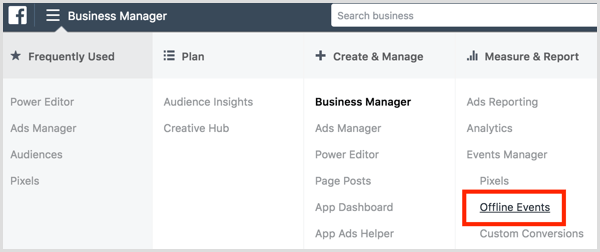
Στην ακόλουθη οθόνη, κάντε κλικ στην Προσθήκη πηγής δεδομένων και επιλέξτε Σετ εκδηλώσεων εκτός σύνδεσης από το αναπτυσσόμενο μενού.
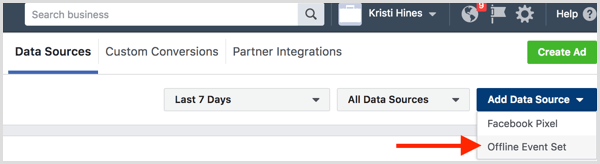
Ονομάστε τα δεδομένα που σκοπεύετε να ανεβάσετε. Για παράδειγμα, εάν ανεβάζετε πληροφορίες από όλους όσους έκαναν check in για σήμα ή εγγράφηκαν στην πόρτα του τελευταίου συμβάντος, το όνομα και το περιγράψτε το σύνολο συμβάντων εκτός σύνδεσης αναλόγως.
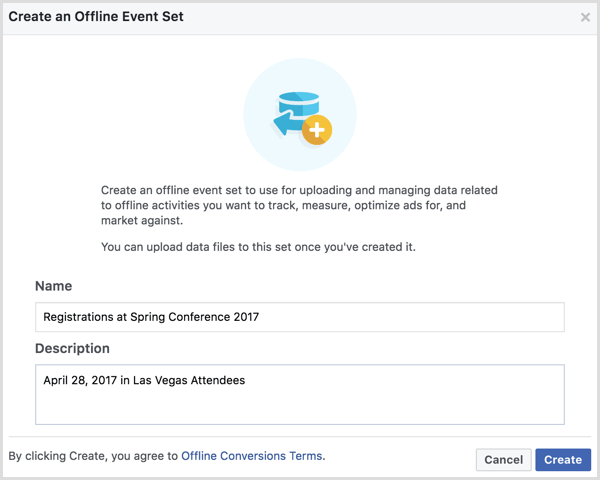
Μόλις ορίσετε και περιγράψετε το σύνολο συμβάντων εκτός σύνδεσης, κάντε κλικ στο Δημιουργία. Επόμενο, επιλέξτε τους λογαριασμούς διαφημίσεων Facebook με το οποίο θέλετε να χρησιμοποιήσετε αυτό το σύνολο συμβάντων εκτός σύνδεσης και κάντε κλικ στο Επόμενο.
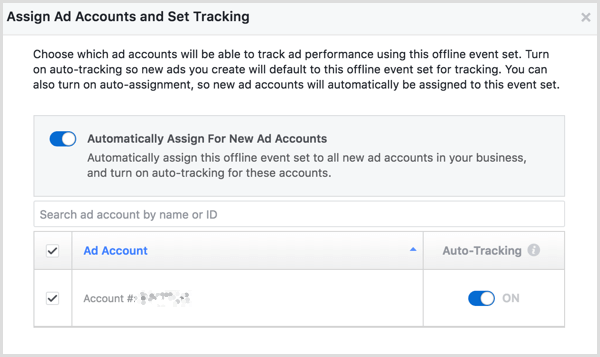
Επιβεβαιώστε την ανάθεση στους λογαριασμούς διαφημίσεων στο προκύπτον αναδυόμενο παράθυρο και κάντε κλικ στο Τέλος. Επειτα κάντε κλικ στο κουμπί Μεταφόρτωση συμβάντων εκτός σύνδεσης.

Στην επόμενη οθόνη, θα ανεβάσετε τις πληροφορίες που συλλέξατε από τους συμμετέχοντες στην εκδήλωσή σας. Τα δείγματα δεδομένων του Facebook δείχνουν πώς πρέπει να μορφοποιηθούν οι πληροφορίες σας. Αν και δεν απαιτούνται όλες οι πληροφορίες, μπορείτε να δείτε όλα όσα μπορούν να περιληφθούν στο αρχείο CSV σετ συμβάντων εκτός σύνδεσης στο Ιστοσελίδα υποστήριξης του Facebook.
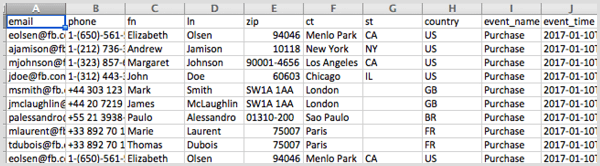
Επισυνάψτε το αρχείο CSV και μετά κάντε κλικ στο κουμπί Επόμενο: Δεδομένα χάρτη.
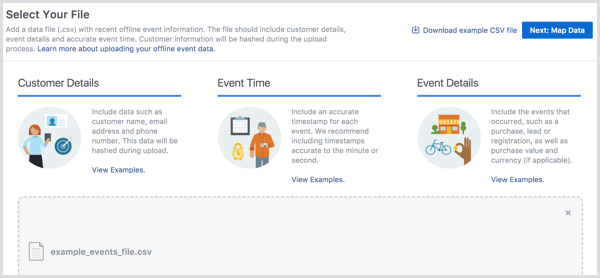
Τώρα θα αντιστοιχίστε τα δεδομένα στο αρχείο CSV με τα δεδομένα που μπορεί να λειτουργήσει το Facebook για να δημιουργήσετε το σύνολο συμβάντων εκτός σύνδεσης και, στη συνέχεια κάντε κλικ στο κουμπί Next: Review.
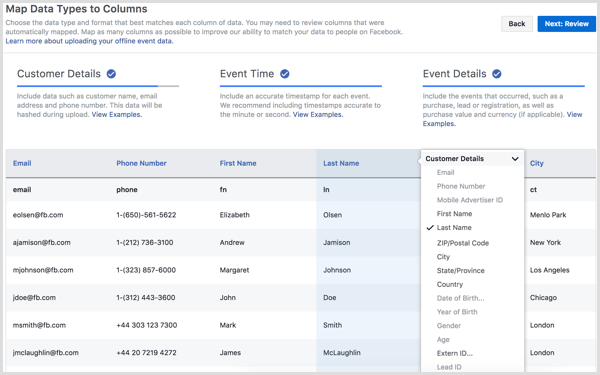
Το Facebook θα αναλύσει τα δεδομένα σας και θα σας ενημερώσει εάν υπάρχουν προβλήματα. Οταν είσαι έτοιμος, κάντε κλικ στο κουμπί Έναρξη μεταφόρτωσης για να ξεκινήσετε τη δημιουργία του σετ εκδηλώσεων εκτός σύνδεσης.
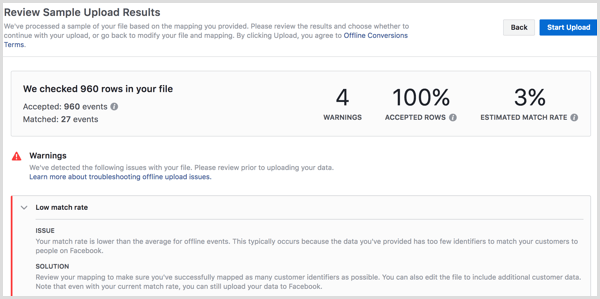
Καθώς το Facebook συγκεντρώνει τα δεδομένα σας, θα χρησιμοποιεί τις διευθύνσεις email και τους αριθμούς τηλεφώνου που έχετε ανεβάσει για να ταιριάζει με τα δεδομένα των πελατών σας στο κοινό του Facebook.
Μόλις δημιουργηθεί το σύνολο συμβάντων εκτός σύνδεσης, μπορείτε χρησιμοποιήστε το αναπτυσσόμενο μενού Δημιουργία κοινού προς την δημιουργήστε ένα προσαρμοσμένο κοινό.
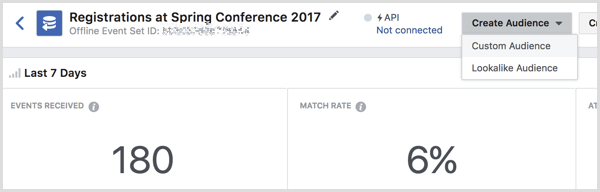
Στην ακόλουθη οθόνη, εκχωρήστε το προσαρμοσμένο κοινό σας στο λογαριασμό διαφημίσεων και επιλέξτε τον τύπο κοινού από το αναπτυσσόμενο μενού.
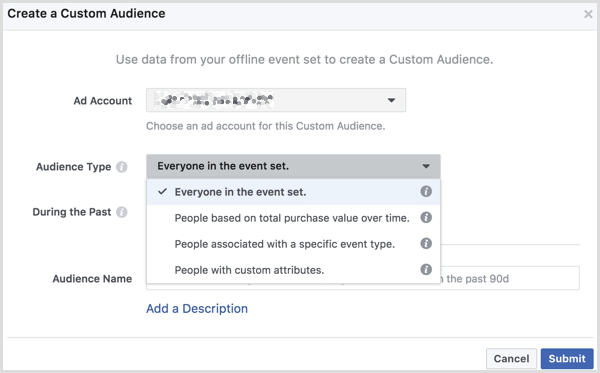
Καθορίστε τον αριθμό των ημερών που θα συμπεριληφθούν στο προσαρμοσμένο κοινό σας, προσθέστε ένα όνομα για το κοινό σας και εισαγάγετε μια προαιρετική περιγραφή. Κάντε κλικ στο Υποβολή όταν τελειώσετε.
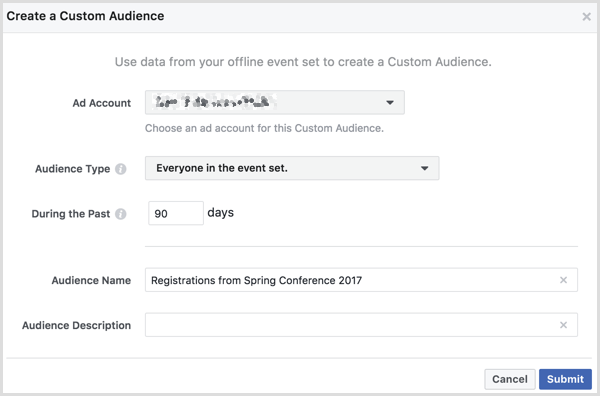
Μόλις συμπληρωθεί, μπορείτε επιλέξτε αυτό το προσαρμοσμένο κοινό στη στόχευση κοινού κατά τη δημιουργία νέων διαφημίσεων στο Διαχειριστή διαφημίσεων.
Μπορείτε επίσης να χρησιμοποιήστε τον πίνακα ελέγχου κοινού προς την δημιουργήστε μια διαφημιστική καμπάνια στο Facebook με το νέο προσαρμοσμένο κοινό σας. Επιλέξτε το πλαίσιο δίπλα στο προσαρμοσμένο κοινό σας και κάντε κλικ στο κουμπί Δημιουργία διαφήμισης παραπάνω.
Θέλετε περισσότερα έτσι; Εξερευνήστε το Facebook για επιχειρήσεις!.
συμπέρασμα
Όπως μπορείτε να δείτε, υπάρχουν διαφορετικοί τρόποι για τη χρήση εκδηλώσεων Facebook για στόχευση κοινού σε μια διαφημιστική καμπάνια στο Facebook. Μπορείτε επίσης να χρησιμοποιήσετε σύνολα συμβάντων εκτός σύνδεσης και προσαρμοσμένα είδη κοινού για να στοχεύσετε πραγματικούς συμμετέχοντες στην εκδήλωσή σας, εάν συλλέξετε και εξαγάγετε δεδομένα συμμετεχόντων.
Τι νομίζετε; Πώς σκοπεύετε να χρησιμοποιήσετε συμβάντα για τις διαφημιστικές σας καμπάνιες στο Facebook; Παρακαλώ μοιραστείτε τις σκέψεις σας στα παρακάτω σχόλια.